Philips Hue padara dažus no labākajiem viedajiem lukturiem, ko nauda var nopirkt, un, kā būtu paveicies, tie lieliski darbojas ar Google asistentu. Jūs varat ieslēgt vai izslēgt atsevišķas spuldzes vai visas telpas ar vienu komandu, mainīt krāsas, aptumšot gaismas un daudz ko citu. Lūk, kā pārliecināties, vai Google zina, ar kādām gaismām runāt.
Šajā rokasgrāmatā izmantotie produkti
- Amazon: Philips Hue White un Color Ambiance ($40)
- Labākais pirkums: Google mājas lapa ($90)
Philips Hue pievienošana lietotnei Google Home
Hue spuldžu savienošana pārī ar Google palīgu ir tikpat vienkārša kā pierakstīšanās Philips Hue kontā lietotnē Google Home. Kad esat nonācis, tas automātiski konfigurēs visas jūsu spuldzes, izmantojot tās pašas telpas, kuras esat iestatījis lietotnē Philips Hue - neuztraucieties, ja vēl neesat to izdarījis, mēs to aplūkosim nākamajā.
- Atvērt Google mājas lapa.
- Pieskarieties trīsrindu izvēlne augšējā kreisajā stūrī.
- Krāns Mājas kontrole.
-
Pieskarieties zila + poga ekrāna apakšējā labajā stūrī.
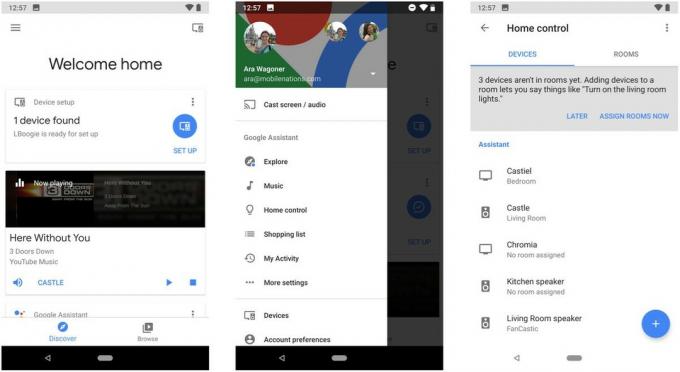
- Krāns Philips Hue.
- Saite atvērs pārlūkprogrammas logu. Ielogoties uz savu Philips Hue kontu.
-
Philips jautās, vai jūs pietiekami uzticaties Google asistentam, lai tas varētu kontrolēt jūsu Philips Hue sistēmu. Krāns Jā.
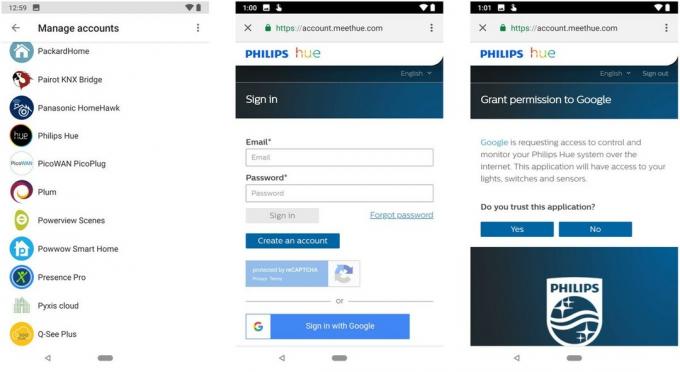
Ja vēlaties, varat atkārtoti piešķirt spuldzes dažādām telpām lietotnē Google Home, kas ļaus jums kontrolēt vairākas spuldzes. iedegas vienlaikus ar komandām, piemēram, "ieslēgt viesistabas apgaismojumu". Ja jums ir tendence ievērot noteiktas krāsas vai krāsu kombinācijas tomēr ar savām gaismām, iespējams, vēlēsities iestatīt pielāgotas ainas lietotnē Philips Hue, kas savukārt tiks importētas uz Google sākumlapu lietotne.
Sižetu veidošana, izmantojot Philips Hue
Ainas ir kā sākotnēji iestatītas jūsu telpām, automātiski pārslēdzot apgaismojumu uz fiksētām krāsām un spilgtuma līmeni.
- Atvērt Philips Hue.
- Krāns Jauna aina.
-
Izvēlies istaba piešķirt ainu.
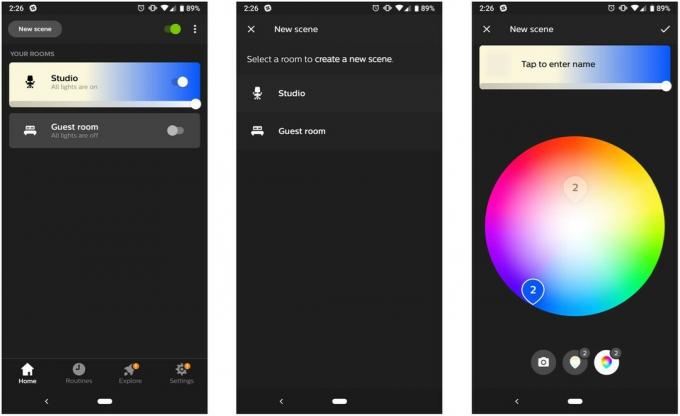
- Ievadiet a nosaukums jūsu ainai.
- Velciet slīdni zem ainas nosaukuma, lai pielāgotu spilgtumu.
-
Pārvietot slīdņus gar krāsu riteni, lai spuldzēm piešķirtu dažādas krāsas.
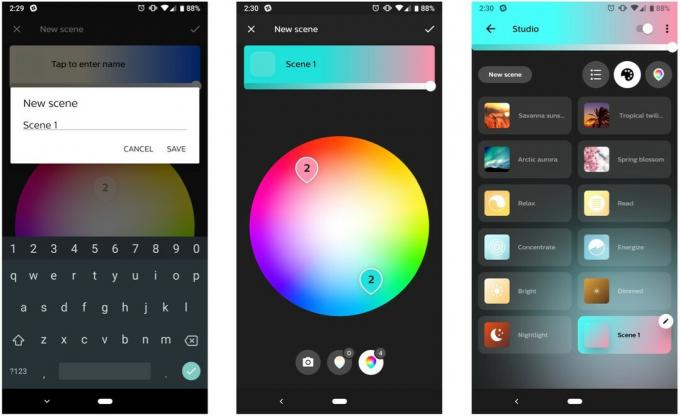
Diemžēl Google asistents neredzēs jūsu jaunās ainas, kamēr neesat izrakstījies no sava Philips Hue konta un atgriezies tajā Google mājas lietotnē. Kad tas būs izdarīts, ainas tiks rādītas kā atsevišķas "ierīces", tāpēc, pirms ķeraties pie nepatikšanām, vēlēsities izdzēst visas nevajadzīgās ainas, lai novērstu jucekli.
- Atvērt Philips Hue.
- Pieskarieties istaba kuru vēlaties rediģēt.
-
Pieskarieties aina kuru vēlaties dzēst.

- Pieskarieties Rediģēt zīmuļa ikona ainas saīsnes augšējā labajā stūrī.
- Krāns Dzēst.
-
Tiks parādīts apstiprinājuma logs ar jautājumu, vai tiešām vēlaties dzēst šo ainu. Krāns Dzēst.
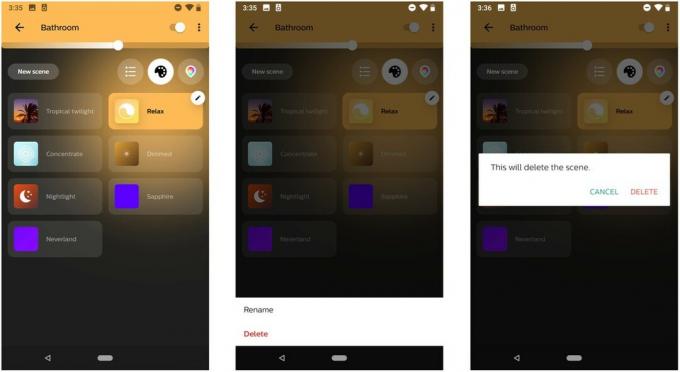
Notīrot ainas, būs vietas jaunām ainām, kuras jūs faktiski izmantosit. Kamēr jūs esat šeit, ja jums ir tā pati aina, kuru izmantojat vairākās istabās, apsveriet ainas pārdēvēšanu, lai tai būtu katrai telpai raksturīgs nosaukums.
- Pieskarieties istaba kuru vēlaties rediģēt.
- Pieskarieties aina kuru vēlaties pārdēvēt.
-
Pieskarieties Rediģēt zīmuļa ikona ainas saīsnes augšējā labajā stūrī.

- Krāns Pārdēvēt.
- Dodiet savai ainai a unikāls nosaukums.
-
Krāns Saglabāt.
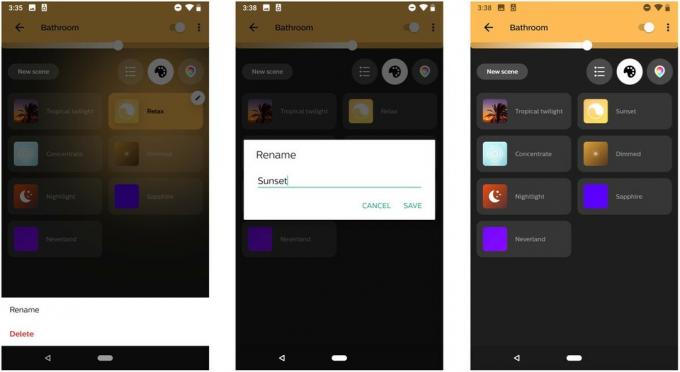
Izvēloties ainu nosaukumus, mēģiniet izvēlēties unikālus nosaukumus, kas nav saistīti ar dziesmām / izpildītājiem / filmām. Es nosaucu vienu no savām ainām Zem jūras, un Google palīgs tā vietā ieslēdza Mazās nāriņas dziesmu.
Atsaistot Philips Hue no lietotnes Google Home
Kad jūsu ainas ir sakārtotas, ir pienācis laiks atsaistīt Philips Hue no Google un pēc tam atkārtoti saistīt, lai tā varētu atrast jūsu jaunās ainas.
- Atvērt Google mājas lapa.
- Pieskarieties trīsrindu izvēlne augšējā kreisajā stūrī.
- Krāns Mājas kontrole.
-
Pieskarieties zila + poga ekrāna apakšējā labajā stūrī.
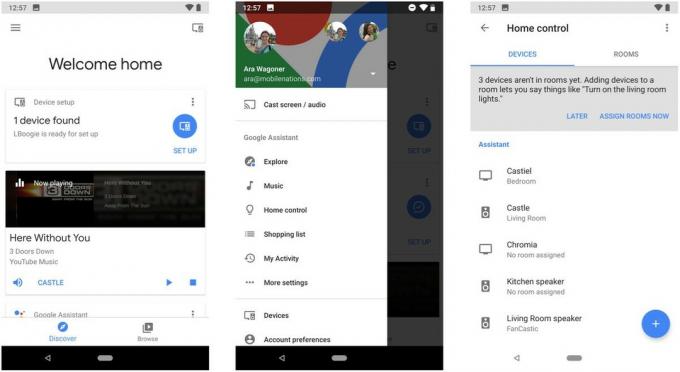
- Krāns Philips Hue.
- Krāns Atsaistīt kontu.
-
Parādīsies apstiprinājuma logs. Krāns Atsaistīt.
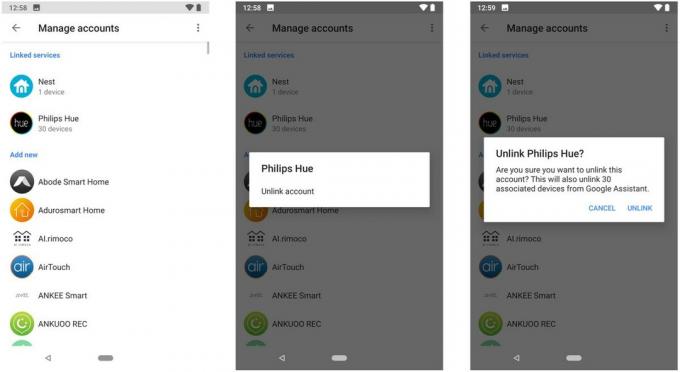
Kad Philips Hue ir noņemts no jūsu Google konta, vienkārši vēlreiz izpildiet šīs rokasgrāmatas pirmajā sadaļā norādītās darbības, lai atkārtoti saistītu kontus un importētu jaunās ainas.
Kā ieslēgt Philips Hue ainu ar Google asistentu
Ainas var aktivizēt tāpat, kā ieslēgtu individuālu apgaismojumu, piemēram, "Labi Google, ieslēdziet Safīru." Ja divās istabās ir aina ar tādu pašu nosaukumu, Google ieslēgs šo ainu katrā telpā, kurā tā atrodas, tāpēc noteikti norādiet ainām konkrētus nosaukumus vai norādiet telpu. Kamēr jūs varat ieslēgt ainu, lai ieslēgtu apgaismojumu, jūs nevarat izslēgt ainu, tāpēc jums tas joprojām jāpasaka uzņēmumam Google izslēdziet gaismu kad esat pabeidzis.
Varat pievienot ainas Google asistenta kārtība, ļaujot ieslēgt spilgtu ainu, sakot "Labrīt" vai pirms gulētiešanas aktivizēt blāvu ainu, izmantojot Pielāgojiet ainas opcija. Jums joprojām ir Pielāgojiet gaismas, kontaktdakšas un daudz ko citu opcija atsevišķu spuldžu ieslēgšanai vai izslēgšanai.
Mūsu labākās iekārtas izvēlas
Gan Philips Hue, gan Google piedāvā dažādus produktus savās kategorijās, lai apmierinātu atšķirīgos vajadzībām un mājām, taču lielākajai daļai cilvēku vislabāk noderēs baltās un krāsainās gaisotnes spuldze, kas savienota pārī ar Google Mājas. Tas dod jums daudz elastības ar apgaismojumu, kā arī lielisku viedo vadību, izmantojot izcilo Google asistents un mājas skaļrunis padara to par lielisku mūzikas klausīšanos visā mājā.
Hayato Huseman
Hayato ir atveseļojies tirdzniecības izstādes atkarīgais un Android Central video redaktors, kas atrodas ārpus Indianapolisas. Viņu pārsvarā var sūdzēties par aukstumu un sajūsmināties par prog metālu vietnē Twitter vietnē @hayatohuseman. Vai jums ir padoms vai uzziņa? Nometiet viņam rindu vietnē [email protected].
Ara Vagoneris
Ara Wagoner ir Android Central rakstnieks. Viņa tematizē tālruņus un ar nūju dūrē Google Play mūziku. Kad viņa neraksta palīdzību un ieteikumus, viņa sapņo par Disneju un dzied šovu melodijas. Ja redzat viņu bez austiņām, SKRIEN. Viņai varat sekot vietnē Twitter vietnē @arawagco.
